При копировании (загрузке) любых файлов (ISO, vmdk, OVA/OVF и т.д.) в VMFS хранилище в инфраструктуре VMware vSphere (6.7) через стандартный веб-интерфейс vSphere Client с помощью кнопки “Upload Files” появляется ошибка “The operation failed”.
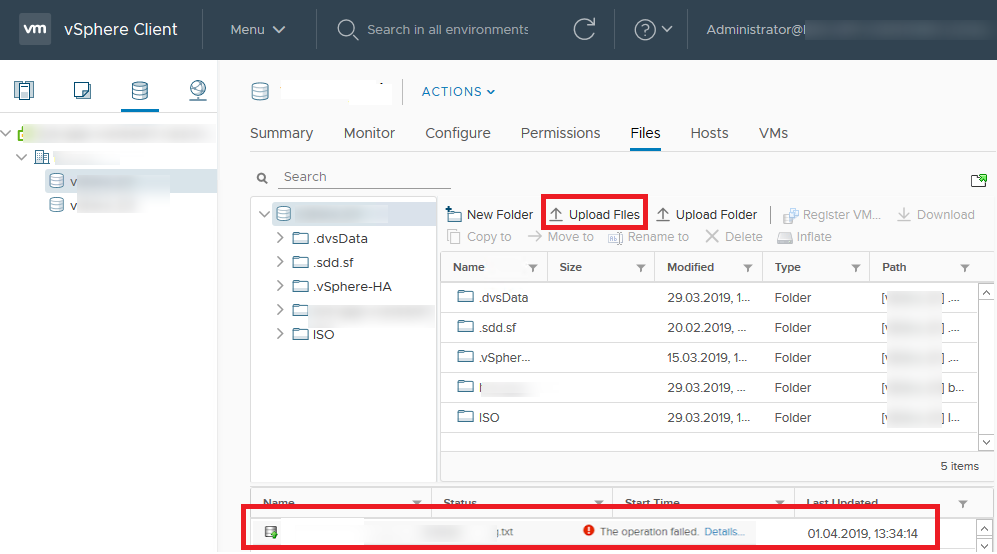
Чтобы получить более подробную информацию об ошибке, нужно нажать на кнопку Details.
В окне ошибки содержится следующий текст:
Typically this problem occurs due to certificates that the browser does not trust. If you are using self-signed or custom certificates, open the URL below in a new browser tab and accept the certificate, then retry the operation.
_https://msk-esxi1.winitpro.ru
If this does not resolve the problem, other possible solutions are shown in this KB article: http://kb.vmware.com/kb/2147256
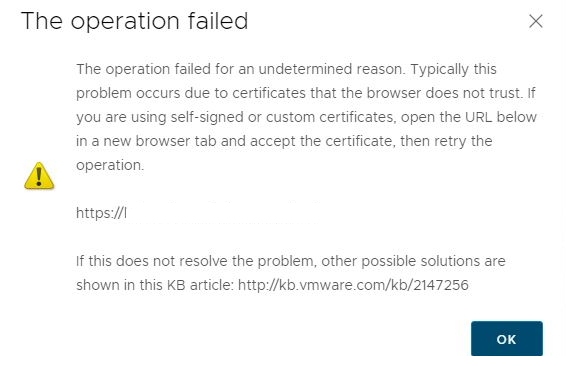
Как видно из ошибки, проблема связана с тем, что сертификат, которые используется для подключения к серверу vCenter является недоверенным для вашего компьютера (является самоподписанным или выдан недоверенным центром сертфикации). Далее действуем в соответствии с инструкцией “VMWare vSphere: Отключение предупреждения о самоподписанном сертификате”.
Чтобы добавить сертфикат vCenter в доверенные, перейдите на стартовую страницу vSphere и нажмите на кнопку Download trusted root CA certificates в правом нижнем углу.
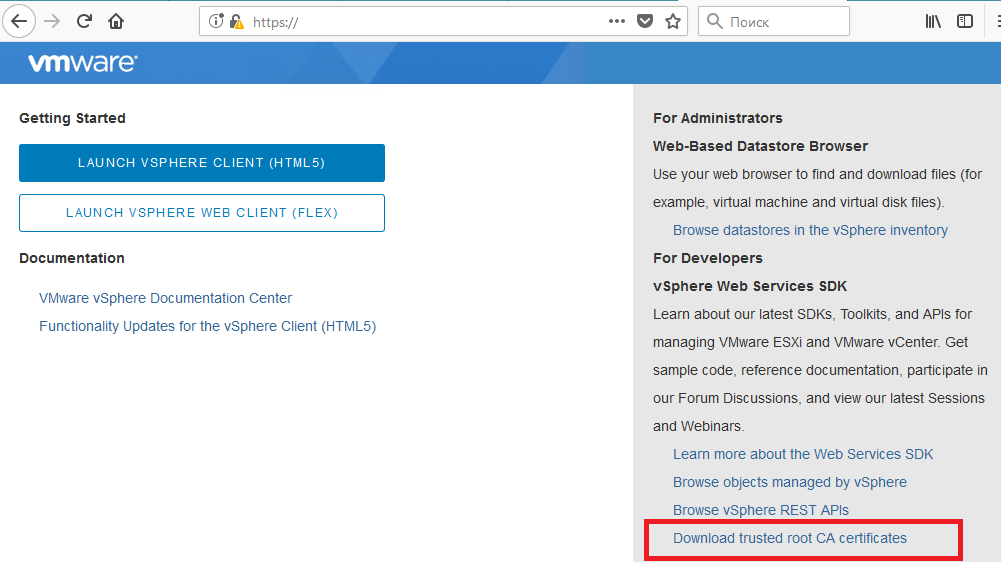
В файле download перейдите в каталог certs\win (есть отдельные каталоги с сертификатами для Linux и Mac). Щелкните дважды по *.crt файлу и в окне свойств сертификата нажмите на кнопку “Install Certificate”.
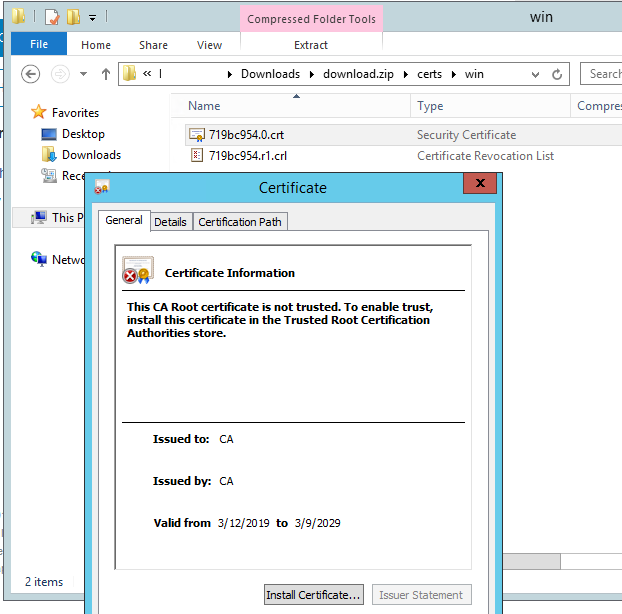
С помощью мастера импорта сертификатов поместите сертификат vCenter в хранилище доверенных корневых сертификатов компьютера Local Machine -> Trusted Root Certification Authorities.
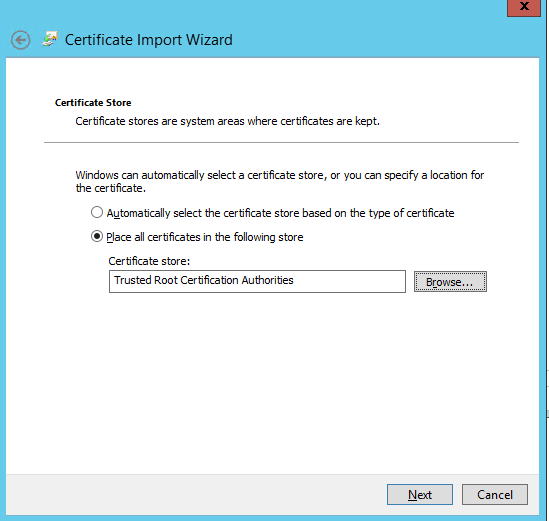
Откройте веб интерфейс vCenter и убедитесь, что предупреждение о недоверенном сертификате пропало. Теперь вы можете загружать файлы в ваше VMFS хранилище.
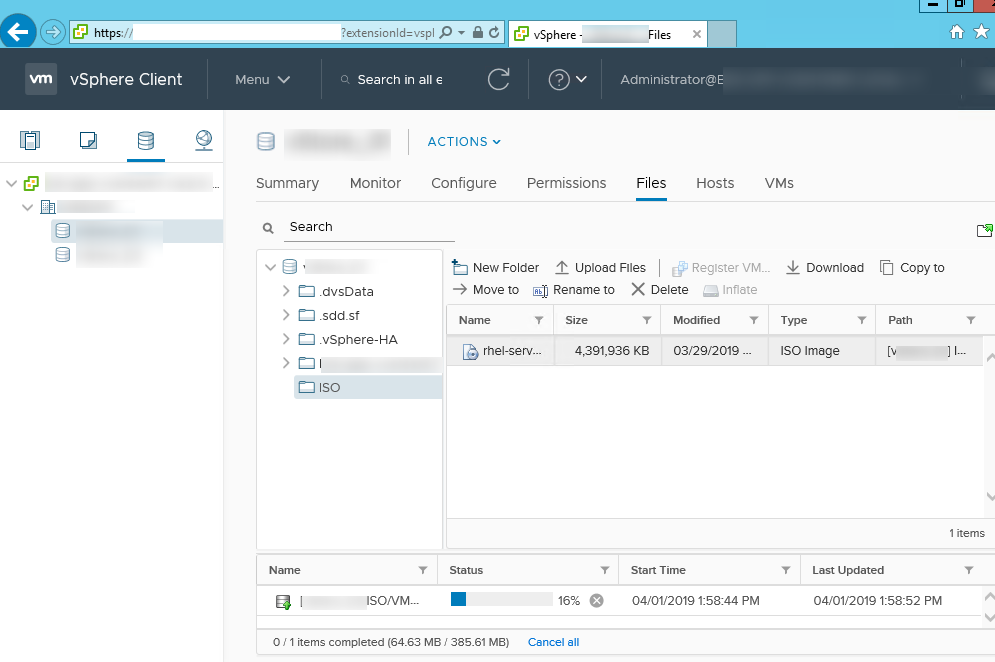
about:config -> security.enterprise_roots.enabled = True
(ссылка). FireFox в отличии от других браузеров (Chrome, Opera, IE) по-умолчанию использует собственную базу доверенных сертификатов.









Так же это может быть из-за ограничений интернет эксплорера на загрузку больших файлов. https://blogs.msdn.microsoft.com/ieinternals/2011/03/10/file-upload-and-download-limits/
только что столкнулся с тем что дистрибутив windows server 2019 не заливался на датастор с такой ошибкой через google chrome, а вот через firefox все залилось